为什么电脑说话别人听不到 电脑麦克风声音听不到
更新时间:2024-06-24 16:06:39作者:xiaoliu
电脑是我们日常生活中不可或缺的工具,但有时候我们会遇到一些问题,比如电脑说话别人听不到、电脑麦克风声音听不到等,这些问题可能是由于硬件故障、驱动程序问题或者设置不正确所引起的。在遇到这些问题时,我们需要仔细检查电脑的设置和硬件,以确保能够正常使用电脑进行沟通和工作。
步骤如下:
1.插在电脑上的麦克风,插孔的部分多调整两次,可能是接触不良导致的。

2.如果不行的话,我们可以在软件部分进行设置。找到右下角的喇叭图标,光标放在上面,右击选择音频设备。
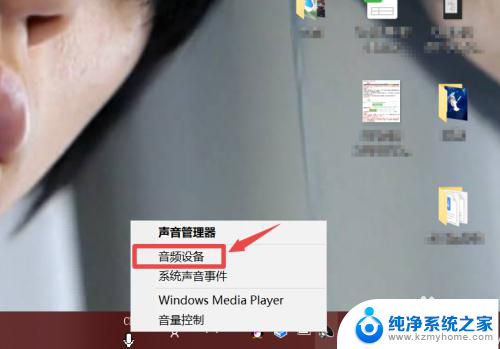
3.进入声音的设置界面,点击录制选项卡。点击麦克风图标,将它设置为默认设备。
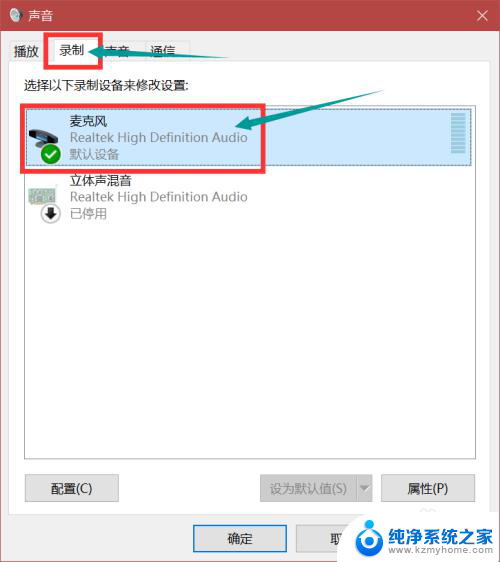
4.右击选择属性图标。
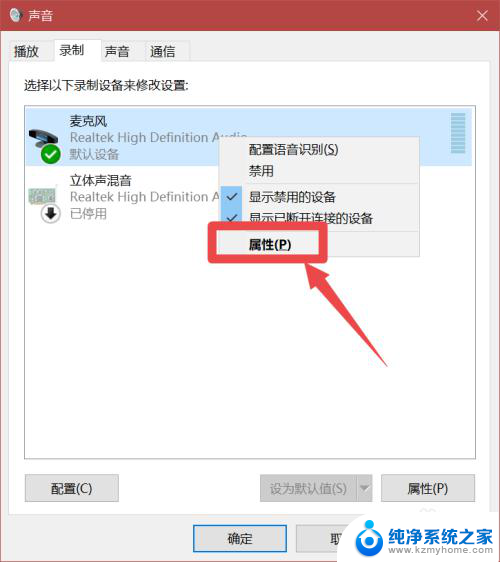
5.进入麦克风属性界面,点击级别选项卡。调整设置麦克风和麦克风加强的音频强度。
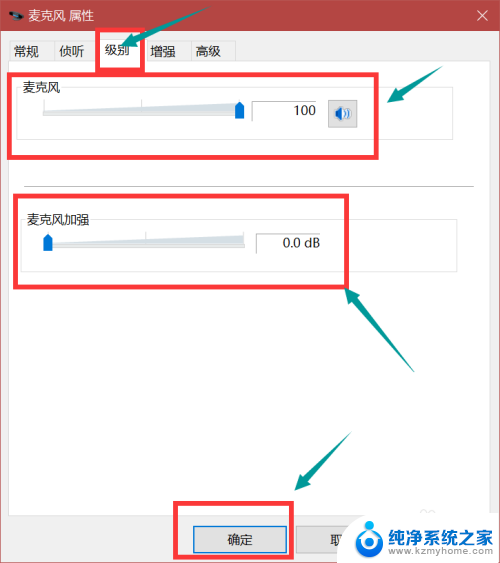
6.此时,点击常规选项卡,点击属性图标。
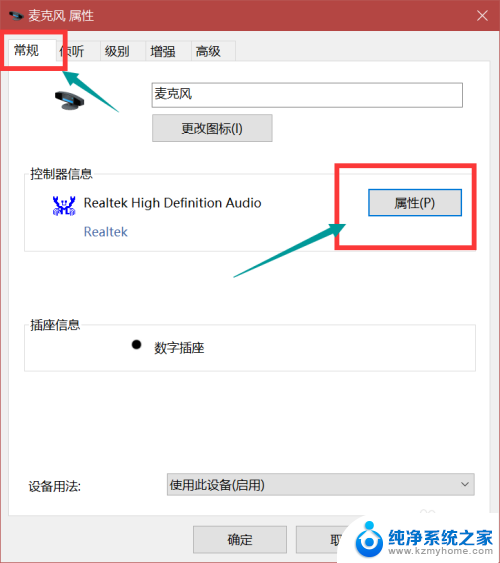
7.进入属性框,点击驱动程序选项卡,点击更新驱动程序图标,点击下方的确定。重新安装驱动即可。
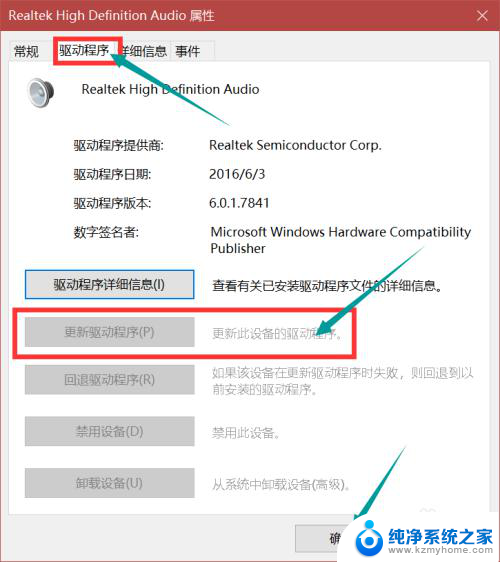
8.返回到桌面,将光标放在喇叭图标上,右击点击选择声音管理器。

9.进入界面,点击最上方的麦克风图标,将下方的音量调大。
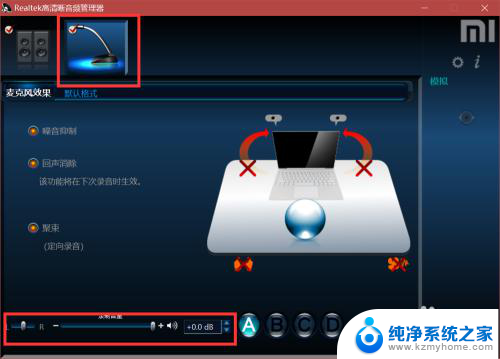
10.此时,测试一下麦克风是否能够正常使用。如果不行,可能就是电脑的插孔问题或者是麦克风设备问题,需要进行维修。

以上就是为什么电脑说话别人听不到的全部内容,碰到同样情况的朋友们可以参照小编的方法来处理,希望能够对大家有所帮助。
为什么电脑说话别人听不到 电脑麦克风声音听不到相关教程
- 微信语音电话对方听不到我声音怎么回事 微信里为什么对方听不到我说话
- 微信通话对方听不到我说话怎么办 微信里为什么对方听不到我的声音
- qq语音通话为什么对方听不到声音 QQ语音对方听不到我说话的原因及解决方法
- 微信电话说话对方听不到声音 微信视频通话我说话对方听不到怎么办
- 微信电话为什么听不到对方声音 微信语音通话对方听不到声音怎么办
- 腾讯会议听不到别人声音 为什么腾讯会议听不到对方的声音
- 手机耳机能听到声音但是麦克风没声音 电脑耳机有声音麦克风无声音怎么解决
- 用电脑打微信视频为什么对方听不到声音 笔记本电脑微信视频对方听不到声音怎么办
- 手机打电话对方听不到声音是怎么回事 手机打电话对方听不到声音
- 蓝牙耳机接打电话对方听不到声音 蓝牙耳机说话对方听不清楚
- 笔记本电脑的麦克风可以用吗 笔记本电脑自带麦克风吗
- thinkpad没有蓝牙 ThinkPad笔记本如何打开蓝牙
- 华为锁屏时间设置 华为手机怎么调整锁屏时间
- 华为的蓝牙耳机怎么连接 华为蓝牙耳机连接新设备方法
- 联想电脑开机只显示lenovo 联想电脑开机显示lenovo怎么解决
- 微信怎么找回原密码 微信密码忘记怎么找回
电脑教程推荐
- 1 笔记本电脑的麦克风可以用吗 笔记本电脑自带麦克风吗
- 2 联想电脑开机只显示lenovo 联想电脑开机显示lenovo怎么解决
- 3 如何使用光驱启动 如何设置光驱启动顺序
- 4 怎么提高笔记本电脑屏幕亮度 笔记本屏幕亮度调节方法
- 5 tcl电视投屏不了 TCL电视投屏无法显示画面怎么解决
- 6 windows2008关机选项 Windows server 2008 R2如何调整开始菜单关机按钮位置
- 7 电脑上的微信能分身吗 电脑上同时登录多个微信账号
- 8 怎么看电脑网卡支不支持千兆 怎样检测电脑网卡是否支持千兆速率
- 9 荣耀电脑开机键在哪 荣耀笔记本MagicBook Pro如何正确使用
- 10 一个耳机连不上蓝牙 蓝牙耳机配对失败